苹果手机通知如何显示内容
更新时间:2024-07-23 15:28:35来源:鼎乐游戏浏览量:
苹果手机作为一款颇受欢迎的智能手机,其通知功能是非常重要的一项功能,有时候我们可能会遇到iPhone通知内容不显示的问题。这种情况给我们带来了不便,让我们无法及时了解到重要信息。针对这个问题,我们可以通过一些简单的方法来解决。接下来让我们一起来看看如何解决iPhone通知内容不显示的问题。
iPhone通知内容不显示问题解决
操作方法:
1.在iPhone手机桌面点击【设置】图标进入。
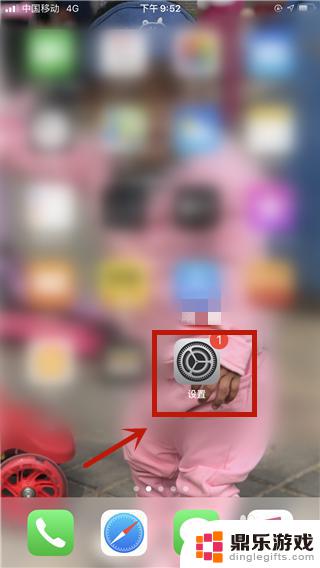
2.然后在设置界面,点击【通知】选项进入。
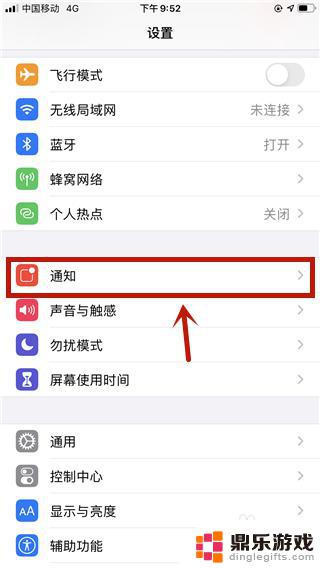
3.然后在通知设置界面,点击【显示预览】选项进入。
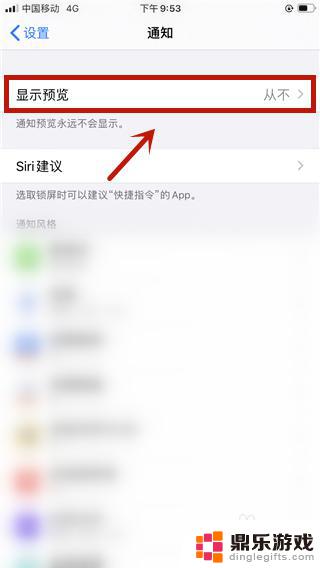
4.然后在里面勾选【始终】,在软件开启了通知显示内容时。iPhone手机都会显示通知的内容。
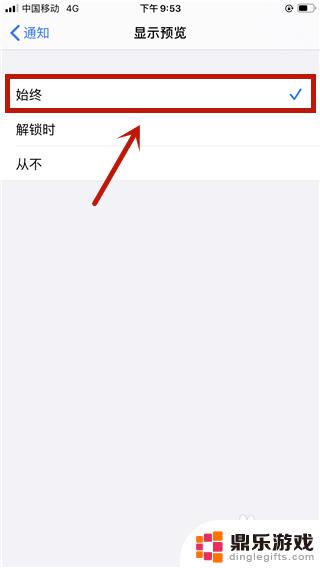
5.当软件手机通知还有不显示内容的,可以在通知设置界面。点击此软件进入。
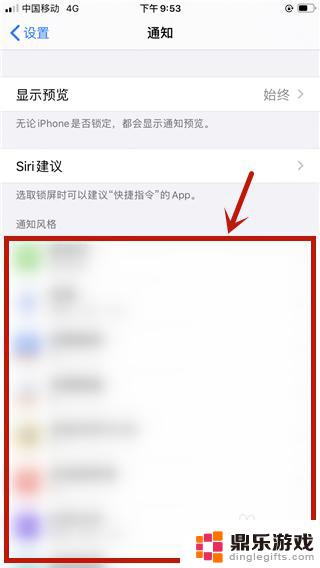
6.然后在里面开启【允许通知】前提下,点击下方的【显示预览】选项。
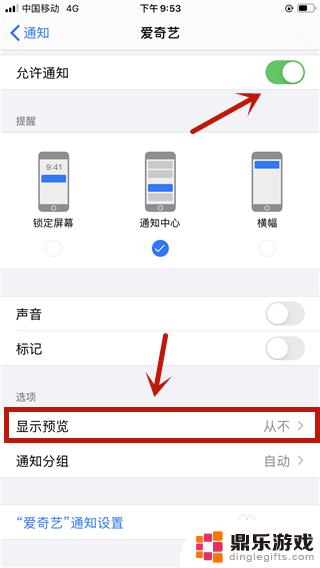
7.最后在里面选中【始终】选项,iPhone就会显示此软件的通知内容。大家将所以的软件都设置好,iPhone手机就可以显示所有的通知内容。
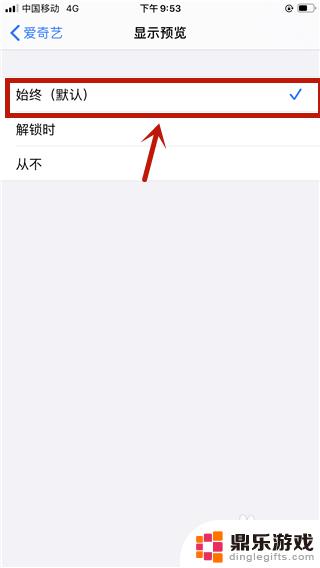
以上是关于苹果手机通知如何显示内容的全部内容,如果你遇到这种情况,可以按照以上步骤解决,非常简单快速。
- 上一篇: 苹果手机如果取消自动扣费的功能
- 下一篇: 手机图标如何快速对齐
热门教程
最新手机软件
- 1
- 2
- 3
- 4
- 5
- 6
- 7
- 8
- 9
- 10

















